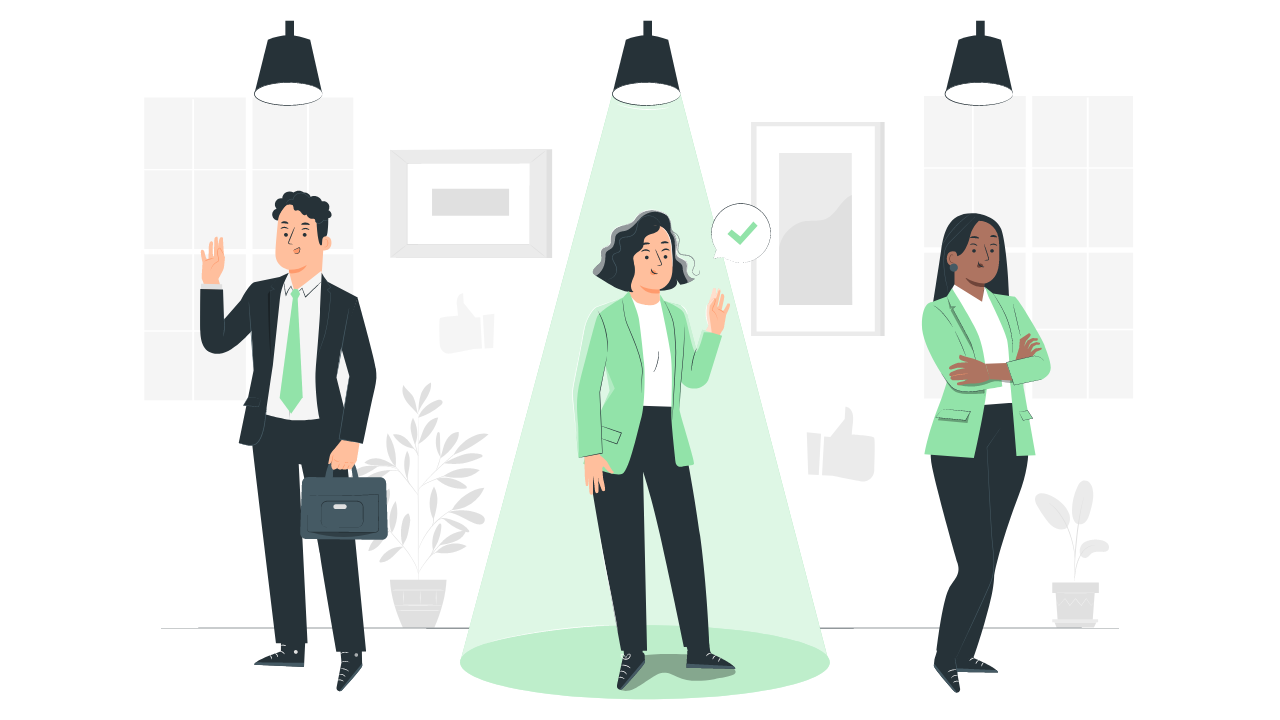Twitterのプロフィールや投稿でちょっと変わったフォントや絵文字を使っている人を見たことはありますか?
画像07
このよう特殊な文字を使うには、フォントを変更するサイトやアプリからコピー&ペーストをしたり、フォントキーボードで入力する必要があります。
今回は、Twitter上で文字のフォントをかわいい特殊文字に変更する方法について解説します。
おすすめの無料アプリ・サイトも紹介しますので、ぜひ参考にしてみてください。
Twitterのフォント変更には外部ツールを活用する必要がある
はじめに説明している通り、Twitter上でツイート文やアカウント名に個性的なフォントを使って目立たせたい場合は、外部のフォント変換のサイトやアプリを使用する必要があります。
デフォルトのキーボードではフォントの変更ができませんので、今からご紹介するサービスをぜひ使ってみてください。
Twitterのフォントを変更するメリット
名前や投稿が目につきやすい
フォントを特殊文字に変更することで、自分の名前や投稿を他のアカウントよりも目立たせることができます。
Twitterにはたくさんのアカウントやツイートが溢れている為、自分の投稿に気づかれないことがほとんど。
ましてや一般人でバズる投稿をしているアカウントは本当に一握りです。
特殊文字を使えば通常のフォントと比べて印象が大きく異なるので、名前や投稿が目につきやすいと考えます。
見て欲しい情報を強調できる
特殊フォントを使用することで、ツイートの情報を視覚的に強調することが可能です。
Twitterのフォントは一定の形式になっているため、太字にしたり、色を変えたりすることができません。
しかし、特殊文字を使えば、ツイートの一部を目立たせたり、見てもらいたい情報を強調したりすることが可能です。
Twitterのフォントを変更するデメリット
逆に見づらくなることもある
目立たせようと思い特殊フォントを使い過ぎてしまうと、可読性が低がり、他のユーザーからは見づらいと感じられることになるかもしれません。
端末によって文字化けが起きることがある
見る側の端末によっては文字化けが起きてしまうことがあります。
Twitterのフォントを変更するために使用した特殊文字のデータが相手の端末に存在しない場合、文字を表示することができず、文字化けが起こる可能性があります。
Twitterのフォントを無料で変更できる特殊文字サイト
LETTYウェブ
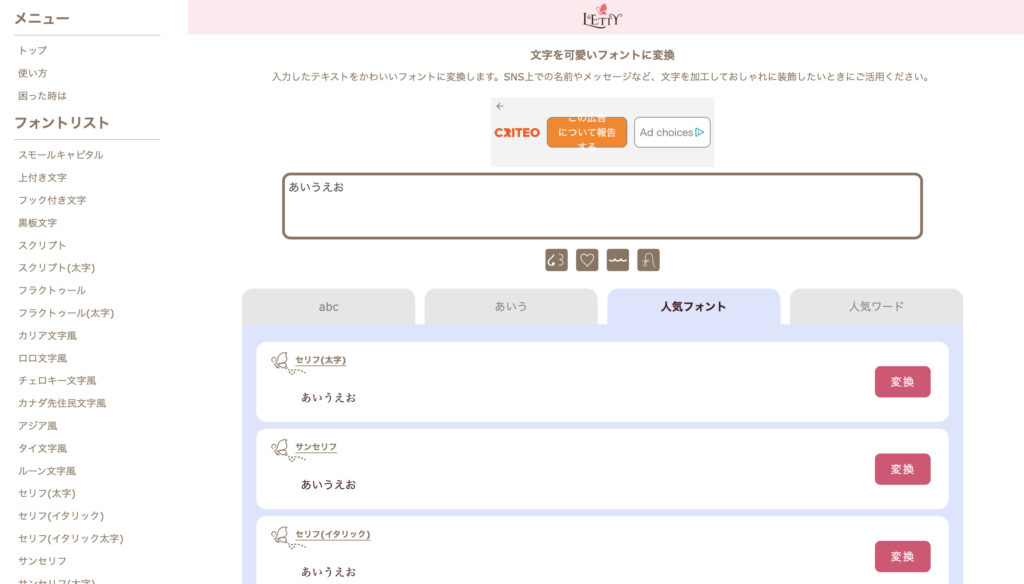
LETTYウェブは、アルファベットやへた字、ギャル文字、当て字など日本語の変換も可能なサイトです。
人気フォントや人気ワードも参考にできるので、どのフォントを使うか迷った時もすぐに使いたいフォントを見つけることができます。
PlainStyle
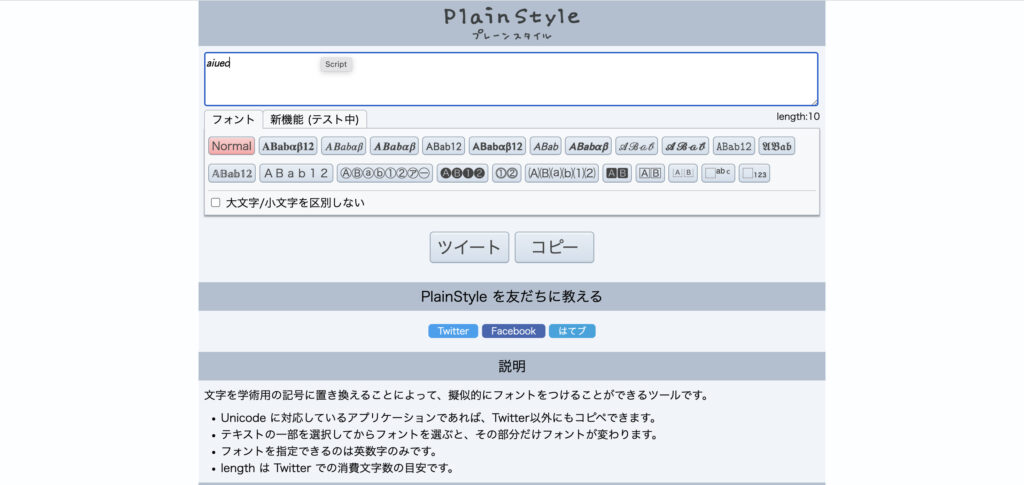
PlainStyleは、フォント数は少ないですが、広告もなく、シンプルで使いサイトです。
英語のみ対応のフォント変換サイトなので、ひらがなや漢字を入力してもフォントを変更することはできないので注意してください。
Weirdmaker
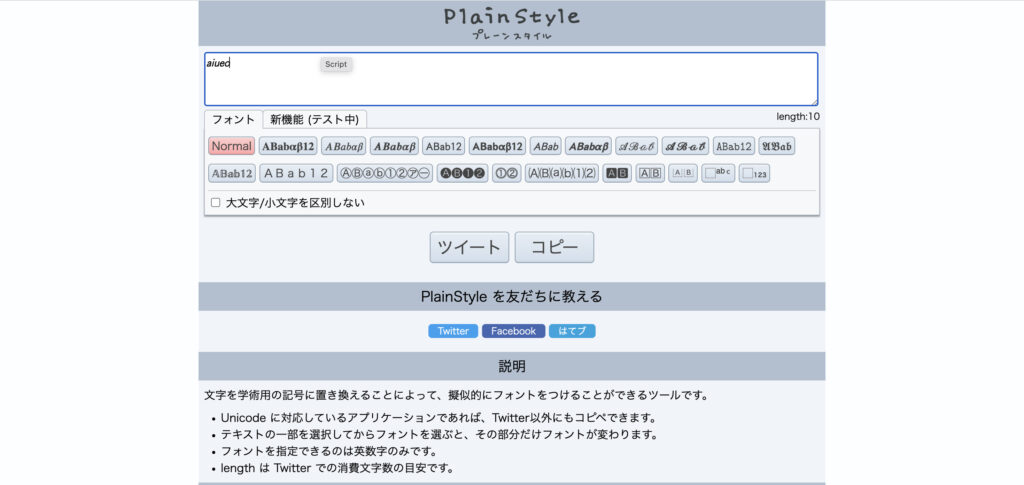
Weirdmakerは、日本語・英語対応のフォント変換サイトで50種類以上のフォントに一括変更してくれます。
かわいい系のフォントは少ないですが、手書き風、反転フォントなどユニークなフォントや英語のシックなフォントが多いです。
他のサイトに比べると広告が多いような印象もあります。
Cool Fancy Text Generator
Cool Fancy Text Generatorは、英語のみ対応のフォント変換サイトで、豊富な種類のフォントが用意されています。
このサイトも一括で変換してくれるので手間が少なく使いやすいサイトです。
英語のかわいい系フォントがたくさんありますが、日本語入力をすると文字化けしてしまうので注意してください。
Twitterのフォントを無料で変更できる特殊文字アプリ
LETTY (iPhone対応)
先程ご紹介したLETTYウェブのアプリバージョンです。
入力した文字のフォントを変更してコピペで使えるiPhoneアプリです。
サイトと違って広告が表示されたり、全てのフォントを利用するために動画広告の視聴も必要になります。
しかし、日本語・英語フォントの両方に対応しており、よく使うものはお気に入り登録ができたり、特殊絵文字も豊富なので、フォントを頻繁に変えたい方はインストールしておくことをオススメします!
Simeji(iPhone・Android対応)
Simeji←Android版リンク
続いて、キーボードの着せ替えや顔文字が豊富なアプリとして有名なSimejiをご紹介します。
キーボードアプリの中では最も有名で累計ダウンロード数は5000万です。
アプリを開かずに直接キーボードから日本語フォントや特殊文字の入力が可能です。
使用する際は、次の手順を参考にしてみてください。
手順1:スマホの設定からSimejiを開き、キーボードを開きます。
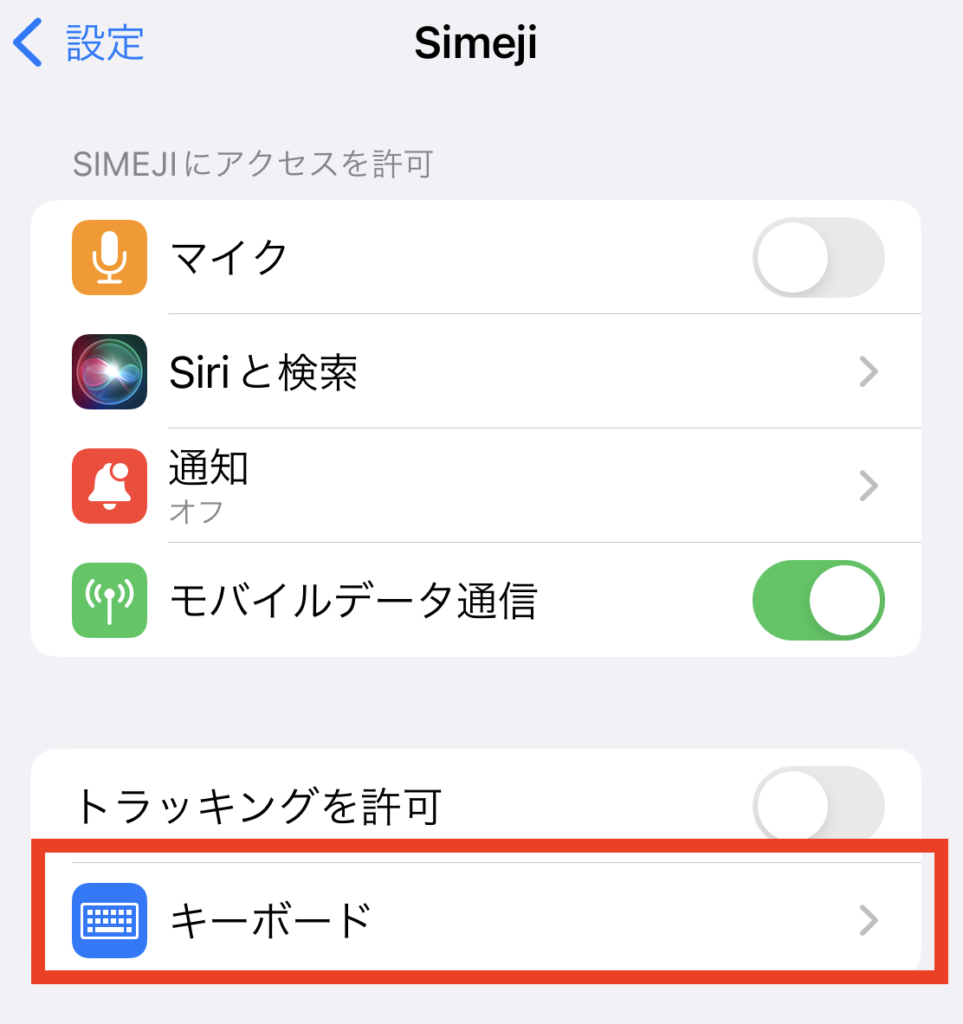
手順2:「Simeji」と「フルアクセスを許可」をオンにすると、入力する際にSimejiのキーボードが選べるようになります。
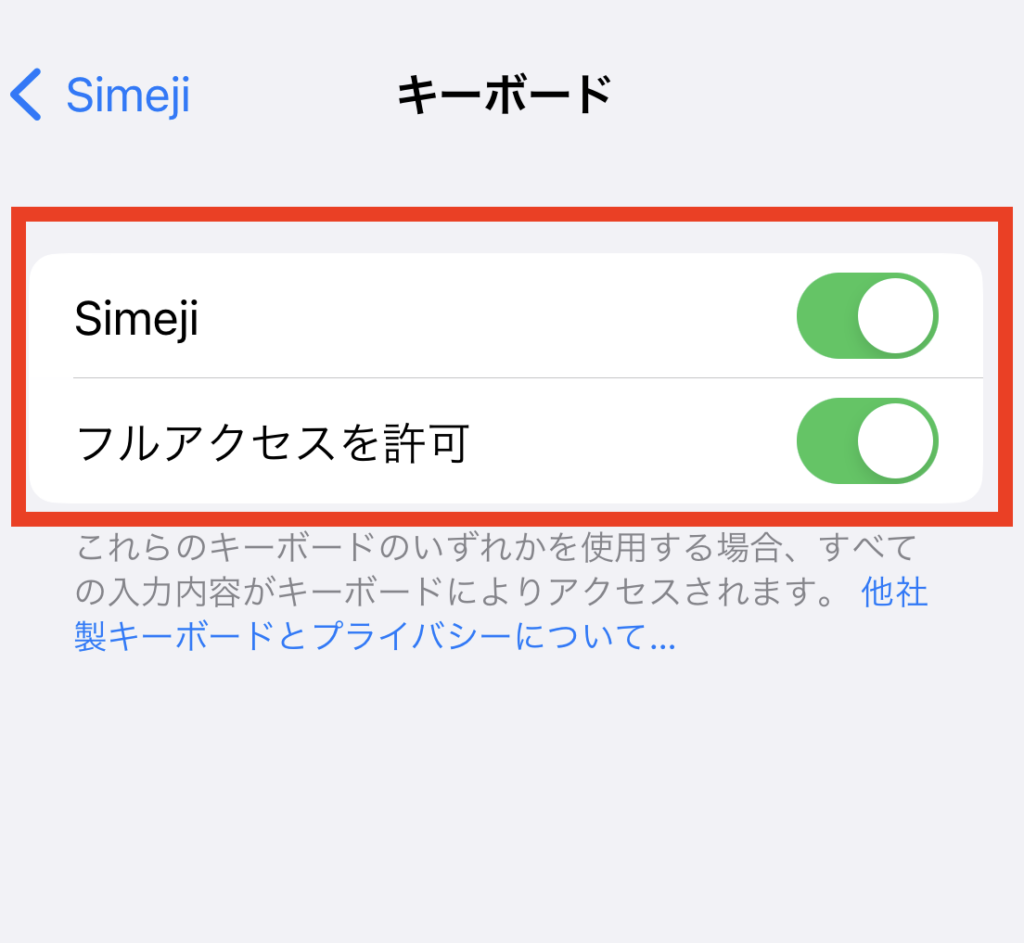
手順3:キーボードのしめじアイコンを開き、痛文字をタップ。好きな文字を選択すると、特殊文字を使うことができます。
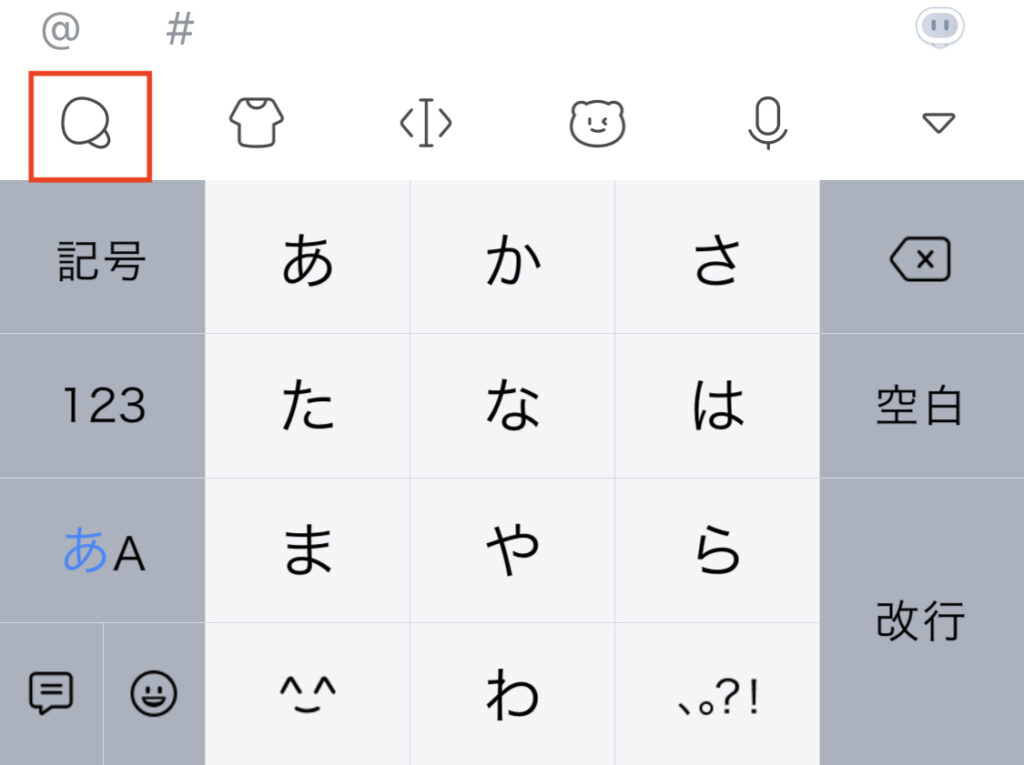
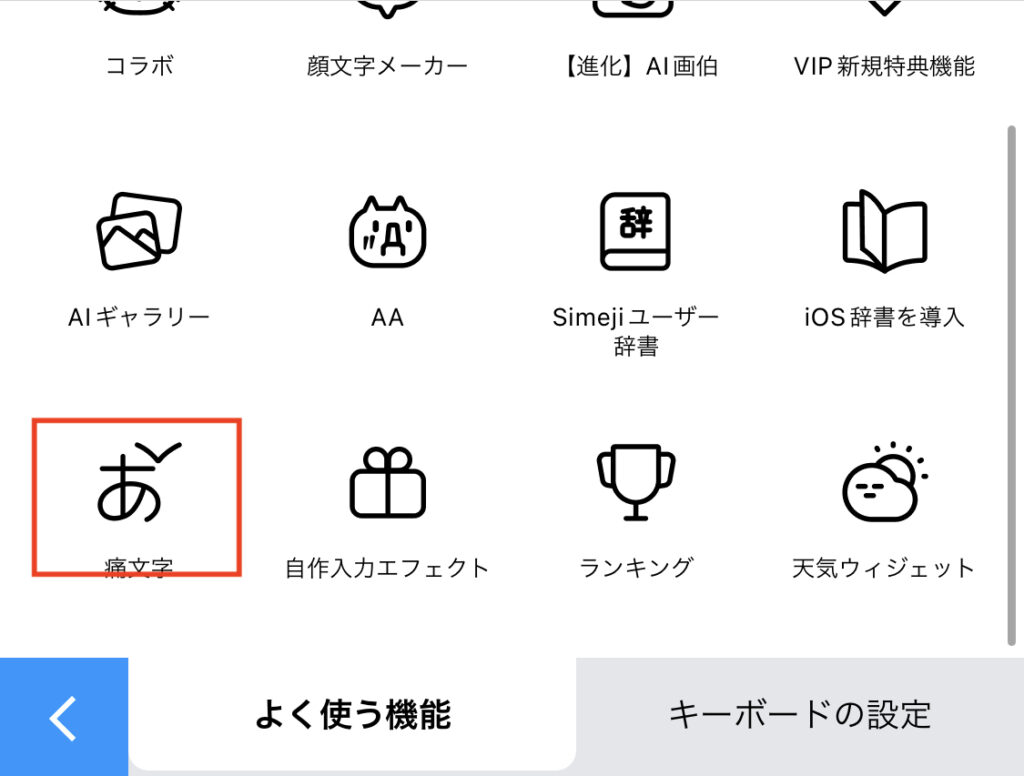
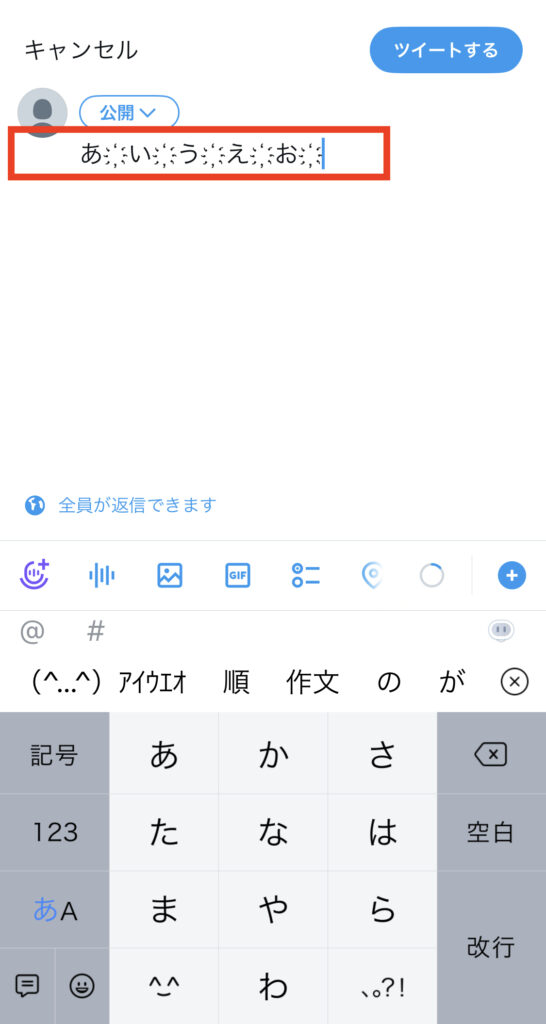
Fonts(Android対応)
Fontsはキーボードで変わったフォントや特殊文字が入力できます。
スマホの設定でキーボードへのアクセスを許可すると、使用が可能です。
説明は全て英語で、日本語フォントはありませんが、無料フォントや特殊文字が使えます。
まとめ
いかがだったでしょうか?
今回はTwitterのフォントの変え方についてご紹介しました。
特殊文字などを用いて投稿を目立たせることは、より多くのユーザーに見てもらうために非常に有効的な方法だと思います。
しかし、あまり使い過ぎて逆にマイナスにならないように、見やすい投稿を心がけることが大切です。